1. cwRsync简介
cwRsync是Rsync在Windows上的实现版本,Rsync通过使用特定算法的文件传输技术,可以在网络上传输只修改了的文件。
cwRsync主要用于Windows上的远程文件同步备份和同步,它包含Cygwin DLL和适用Cygwin版本的Rsync两部分。
cwRsync分为Server和Client,本文使用的版本为4.1.0,下载地址如下:
cwRsyncServer v4.1.0:http://pan.baidu.com/s/1eQpaIVw
cwRsync v4.1.0:http://pan.baidu.com/s/1pJ3B1FX
或者到s.jb51.net下载
下面举例介绍Server及Client端的配置使用,本文使用环境如下:
Server: 192.168.85.236
Client: 192.168.85.249
2. Server安装使用
2.1 安装
一路点击Next,使用默认配置安装即可。
2.2 配置
修改配置文件rsyncd.conf如下(默认位置:C:\Program Files\ICW\):
use chroot = false strict modes = false hosts allow = * log file = rsyncd.log pid file = rsyncd.pid port = 873 uid = 0 gid = 0 # Module definitions # Remember cygwin naming conventions : c:\work becomes /cygwin/c/work # [test] path = /cygdrive/d/test read only = false transfer logging = yes
部分重要参数解释如下:
use chroot = false
strict modes = false
hosts allow = * #允许所有IP访问
log file = rsyncd.log #日志文件
pid file = rsyncd.pid #进程文件
port = 873 #服务端口号
uid = 0 #不限定用户
gid = 0 #不限定组
# Module definitions
# Remember cygwin naming conventions : c:\work becomes /cygwin/c/work
#
[test] #认证的模块名,在client端需要指定使用
path = /cygdrive/d/test #需要做镜像同步的目录,如d:/test
read only = false
transfer logging = yes
注:
1. uid=0和gid=0需要指定,否则后面client进行同步时会报错:
@ERROR: invalid uid nobody
rsync error: error starting client-server protocol (code 5) at main.c(1516) [Receiver=3.0.8]
2. 上述只是简单的配置示例,还有很多其他的选项,可以参考帮助文件:C:\Program Files\ICW\doc\rsyncd.conf.html
2.3 启动服务
在Server机器上运行services.msc,选择服务"RsyncServer"配置启动类型为"自动",后启动该服务。
3. Client安装使用
3.1 安装
与Server相同,一路点击Next,使用默认配置安装即可。
3.2 使用
新建一个test.bat文件,内容如下:
@echo off set RSYNC_HOME=C:\Program Files\cwRsync\bin cd %RSYNC_HOME% C: rsync -avzP --progress --delete rsync://192.168.85.236:873/test /cygdrive/d/test
命令参数详解:
-avzP -a 参数,相当于-rlptgoD: -r 是递归 -l 是链接文件,意思是拷贝链接文件 -p 表示保持文件原有权限 -t 保持文件原有时间 -g 保持文件原有用户组 -o 保持文件原有属主 -D 相当于块设备文件 -v 详细模式输出 -z 传输时压缩 -P 显示传输进度 --progress 显示备份同步过程 --delete 删除Client中有Server没有的文件,即如果Server删除了这一文件,那么client也相应把文件删除,保持真正的一致 rsync://192.168.85.236:873/test 配置Sever的IP地址及需要同步的模块名(Server rsyncd.conf中配置) /cygdrive/d/test 存放同步文件的Client本地目录D:\test
运行bat,Client会进行文件远程同步,截图如下:
3.3 测试
在上述环境上,进行了大批量文件的同步测试,结果如下:
1.每次进行同步时,client均会获取更新文件列表,文件数目比较大时(2.7w 27.5G)耗时较长(5min47s)
2.在此基础上进行增量更新耗时较短,更新100个文件(减去获取列表时间)只需耗时16s
4.计划任务配置
1. 在client机器上选择:控制面板->任务计划->添加任务计划
2. 点击下一步->浏览,打开上述的test.bat文件

3. 选择每天执行一次
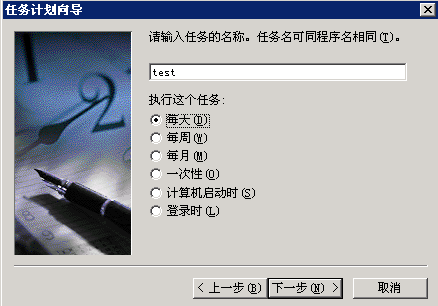
4. 配置起始时间

5. 点击下一步,输入服务器用户名及密码,完成任务添加
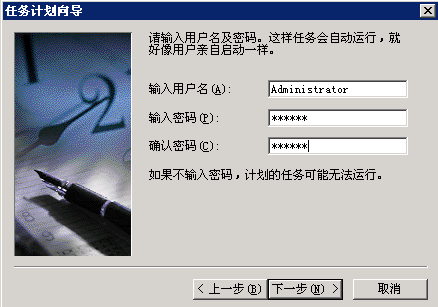
6. 选择刚才添加的任务,配置属性:日常安排->高级,选择重复任务,配置每20分钟执行一次,持续24小时

这时,计划任务就会每天24小时,每20分钟运行一次的方式来自动进行client与Server间的数据同步了。
免责声明:本站资源来自互联网收集,仅供用于学习和交流,请遵循相关法律法规,本站一切资源不代表本站立场,如有侵权、后门、不妥请联系本站删除!
P70系列延期,华为新旗舰将在下月发布
3月20日消息,近期博主@数码闲聊站 透露,原定三月份发布的华为新旗舰P70系列延期发布,预计4月份上市。
而博主@定焦数码 爆料,华为的P70系列在定位上已经超过了Mate60,成为了重要的旗舰系列之一。它肩负着重返影像领域顶尖的使命。那么这次P70会带来哪些令人惊艳的创新呢?
根据目前爆料的消息来看,华为P70系列将推出三个版本,其中P70和P70 Pro采用了三角形的摄像头模组设计,而P70 Art则采用了与上一代P60 Art相似的不规则形状设计。这样的外观是否好看见仁见智,但辨识度绝对拉满。
更新日志
- 小骆驼-《草原狼2(蓝光CD)》[原抓WAV+CUE]
- 群星《欢迎来到我身边 电影原声专辑》[320K/MP3][105.02MB]
- 群星《欢迎来到我身边 电影原声专辑》[FLAC/分轨][480.9MB]
- 雷婷《梦里蓝天HQⅡ》 2023头版限量编号低速原抓[WAV+CUE][463M]
- 群星《2024好听新歌42》AI调整音效【WAV分轨】
- 王思雨-《思念陪着鸿雁飞》WAV
- 王思雨《喜马拉雅HQ》头版限量编号[WAV+CUE]
- 李健《无时无刻》[WAV+CUE][590M]
- 陈奕迅《酝酿》[WAV分轨][502M]
- 卓依婷《化蝶》2CD[WAV+CUE][1.1G]
- 群星《吉他王(黑胶CD)》[WAV+CUE]
- 齐秦《穿乐(穿越)》[WAV+CUE]
- 发烧珍品《数位CD音响测试-动向效果(九)》【WAV+CUE】
- 邝美云《邝美云精装歌集》[DSF][1.6G]
- 吕方《爱一回伤一回》[WAV+CUE][454M]



